Das Erstellen und Bearbeiten von mathematischen Formeln und Symbolen in Word ist eine wertvolle Fähigkeit, die dir helfen kann, deine Dokumente professioneller zu gestalten. Mit den richtigen Tools und einem klaren Verständnis der Funktionen kannst du komplexe mathematische Ausdrücke schnell und einfach in deine Texte integrieren. In dieser Anleitung zeige ich dir, wie du mathematische Formeln und verschiedene Symbole in Word problemlos einfügen und bearbeiten kannst.
Wichtigste Erkenntnisse
- Du kannst mathematische Formeln über das Einfügen-Menü in Word leicht hinzufügen.
- Es stehen verschiedene vordefinierte Formeln zur Verfügung, die du nutzen kannst.
- Es gibt zahlreiche Symbole, die du in deine Dokumente einfügen kannst, einschließlich spezieller Sonderzeichen.
- Du kannst auch eigene Formeln freihändig zeichnen und einfügen.
Schritt-für-Schritt-Anleitung
1. Mathematische Formeln einfügen
Um eine mathematische Formel in dein Word-Dokument einzufügen, begibst du dich zuerst zum oberen Menüband und klickst auf die Option „Einfügen“. Dort findest du die Möglichkeit „Formeln“.
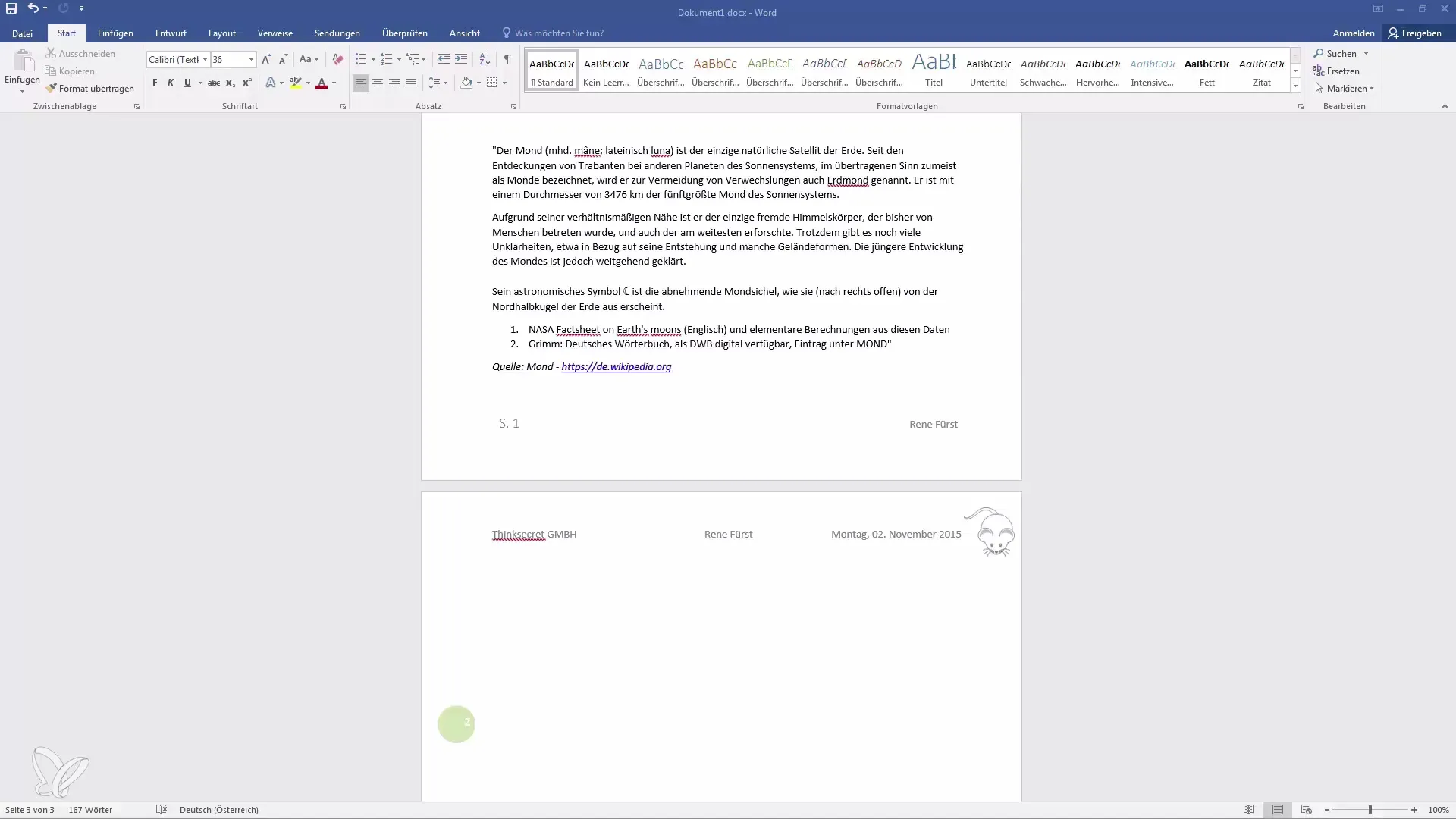
Wenn du auf „Formeln“ klickst, hast du die Möglichkeit, eine einzelne Formel zu erstellen oder aus einer Liste von vordefinierten Formeln auszuwählen. Diese vordefinierten Formeln bieten dir schnelle Lösungen und können ideal für mathematische Aufgaben verwendet werden.
2. Vordefinierte Formeln nutzen
Um eine bereits vordefinierte Formel zu verwenden, klickst du auf das kleine Pfeilsymbol neben der Formelauswahl. Du bekommst eine Liste von etwa zehn Formeln angezeigt, die du direkt übernehmen kannst. Außerdem hast du die Möglichkeit, weitere Formeln von Office.com herunterzuladen.
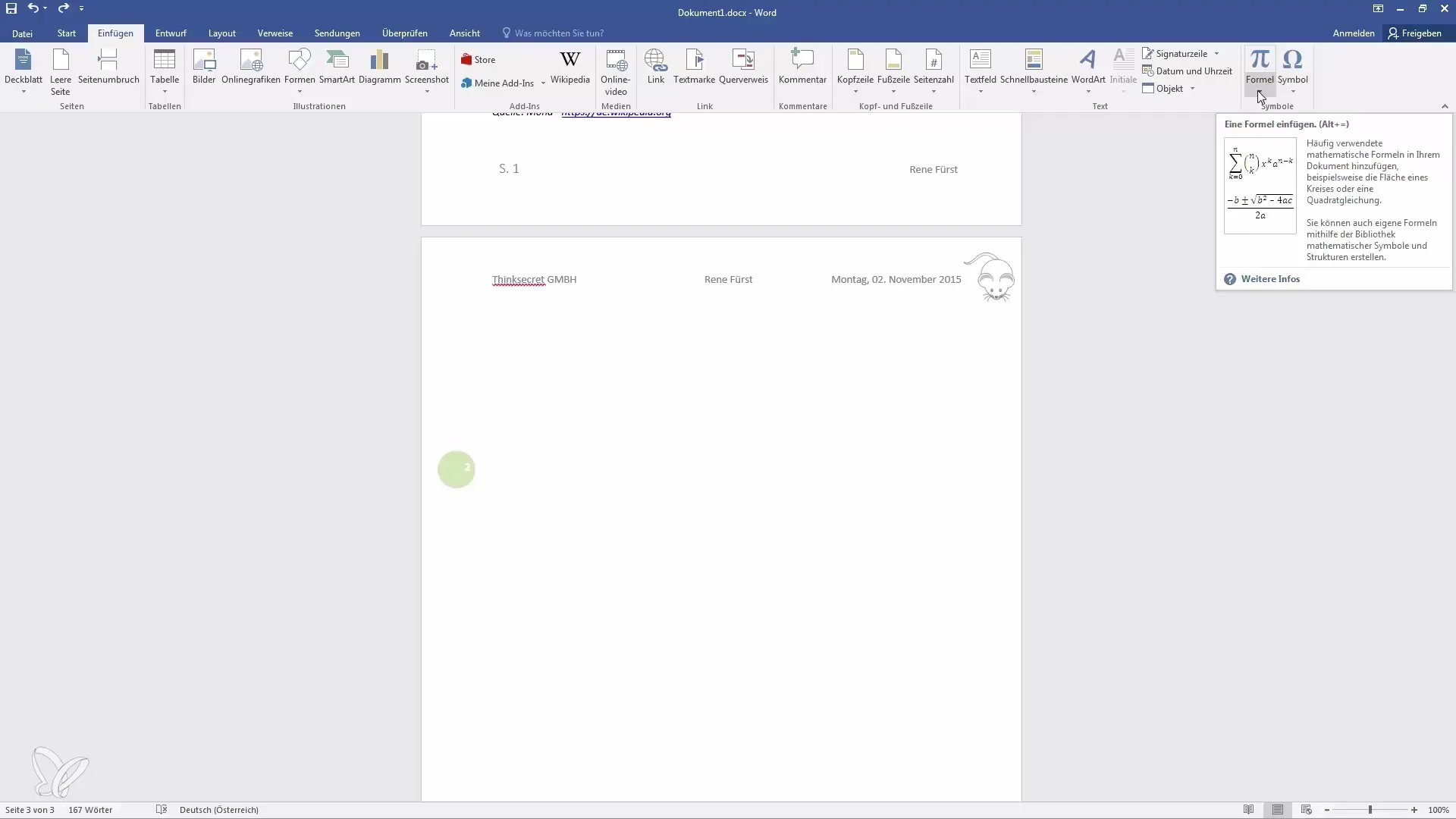
3. Neue Formeln erstellen
Wenn du deine eigene Formel hinzufügen möchtest, kannst du dies tun, indem du auf die entsprechende Option klickst. Du wirst bemerken, dass dann die „Formeltools“ sichtbar werden. Mit diesen Tools kannst du die Formel schnell anpassen und erweitern.

4. Formel anpassen
Wenn du einmal eine Formel eingefügt hast, kannst du sie leicht nachbearbeiten. Klicke einfach in die Formel und verwende die Optionen im „Formeltools“-Reiter, um Akzente, Wurzeln oder Brüche hinzuzufügen. Auch komplexe mathematische Konzepte wie Integrale oder Summen sind hier einfach zu integrieren.
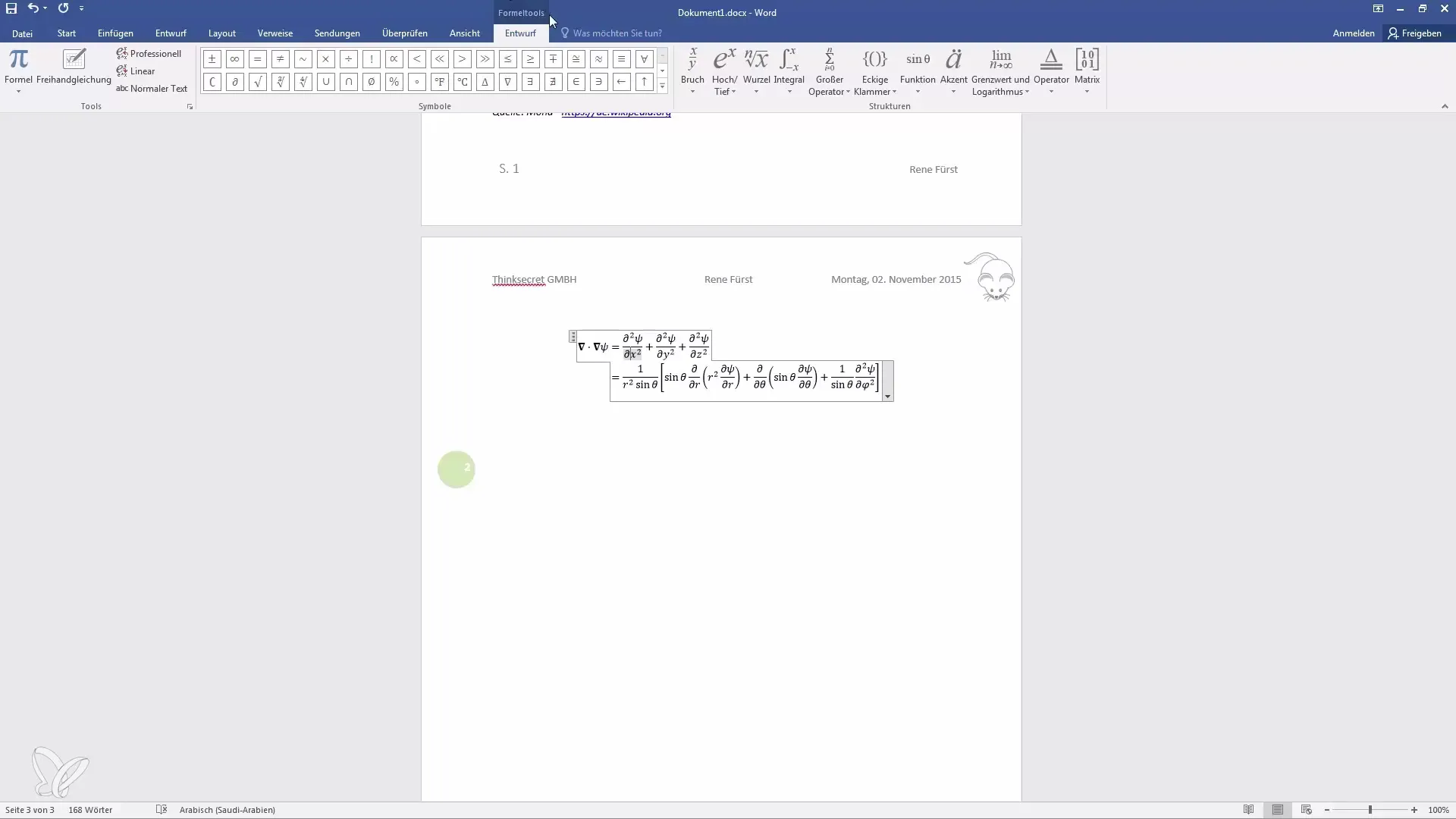
5. Freihand Gleichungen erstellen
Eine weitere nützliche Funktion ist das Erstellen von Gleichungen per Hand. Klicke auf „Einfügen“ und dann auf „Freihandgleichung“. Diese Funktion erlaubt es dir, die Gleichung mit dem Touchpad oder einer Maus freihändig zu zeichnen.
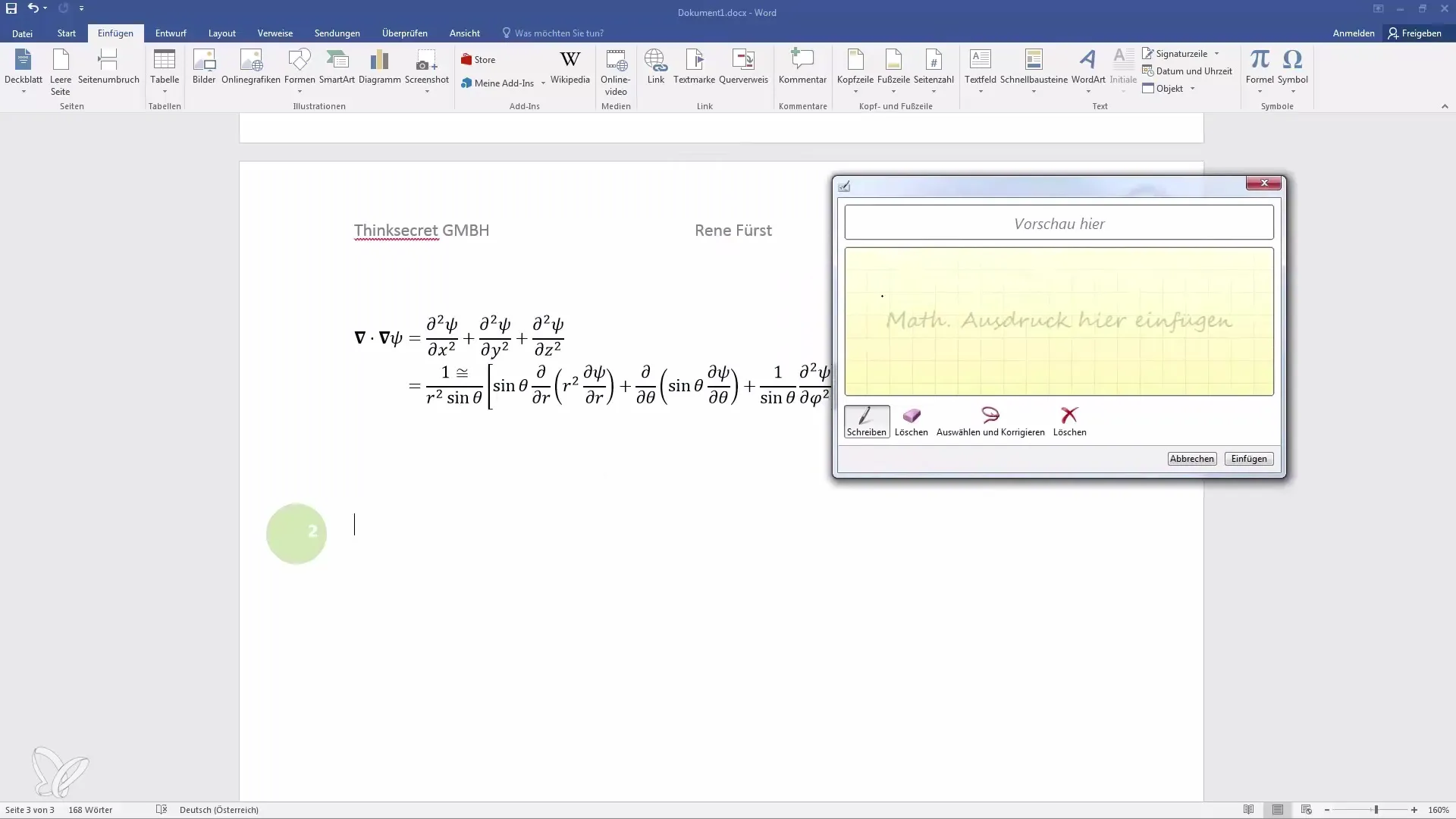
Das Wort analysiert deine Eingabe und wandelt sie in eine formale Gleichung um. Du kannst deine freihändisch gezeichnete Gleichung direkt ins Dokument einfügen.
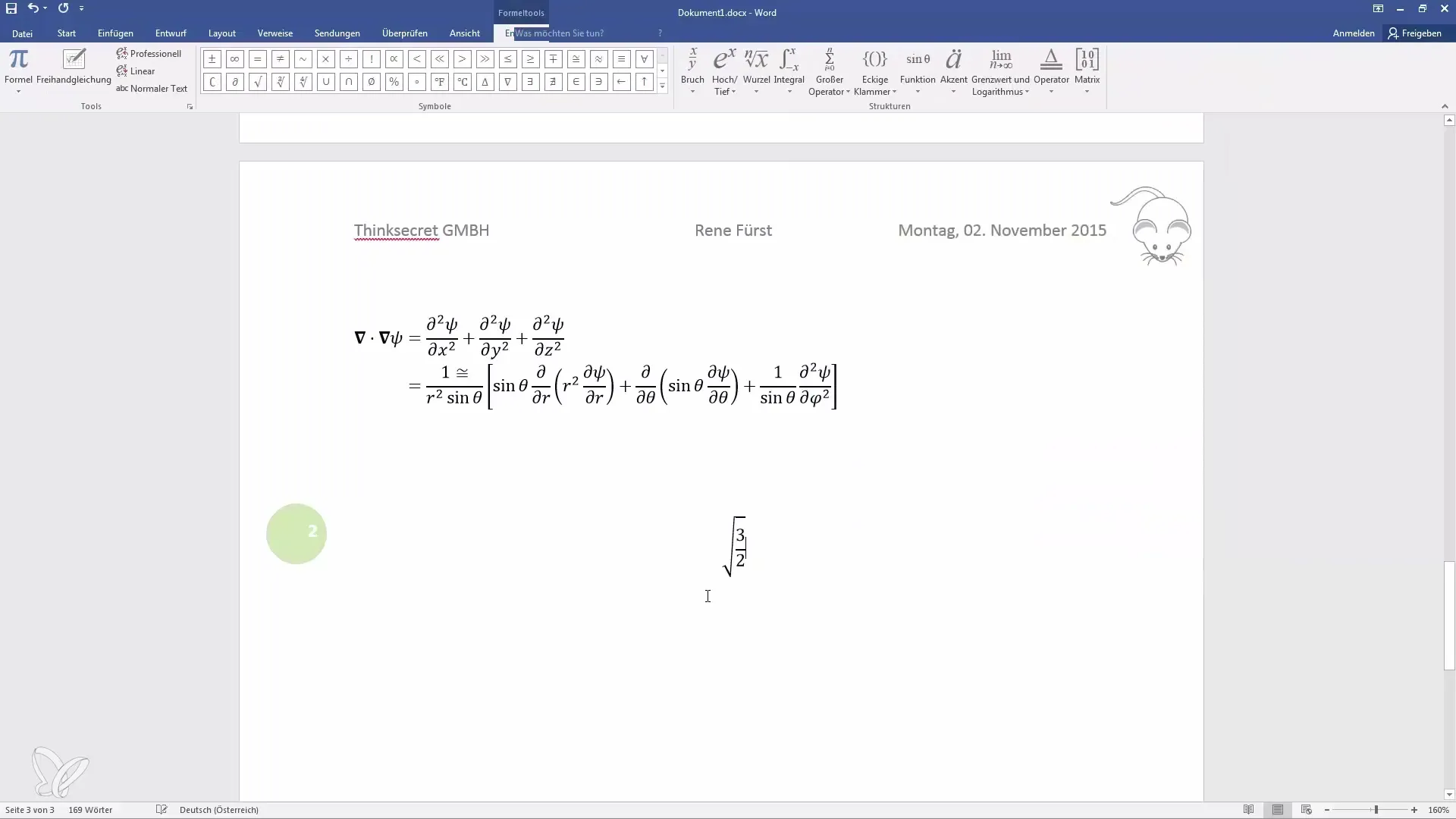
6. Symbole einfügen
Nicht nur mathematische Formeln, sondern auch verschiedene Symbole kannst du in deinem Dokument verwenden. Gehe dazu erneut auf „Einfügen“ und wähle „Symbol“ aus.
Hier findest du zahlreiche Standard- und Sonderzeichen, darunter Copyright-Symbole (©), Trademark-Symbole (™) und viele weitere nützliche Zeichen.
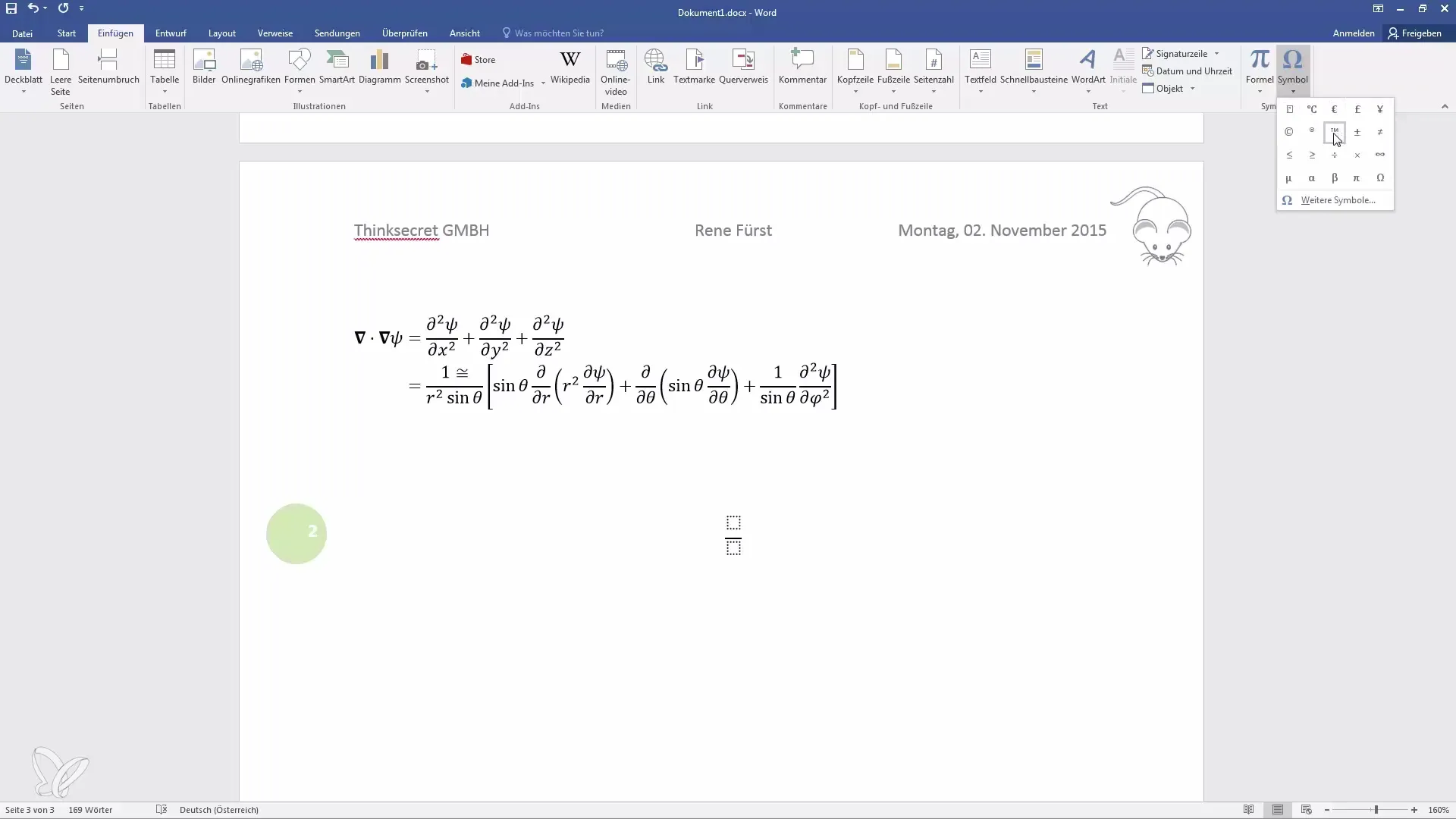
7. Tastenkombinationen für Symbole
Für häufig gebrauchte Symbole kann es hilfreich sein, Tastenkombinationen zu erstellen. Ein Beispiel ist die Verwendung von „Alt“ + „0169“ für das Copyright-Symbol oder „Alt“ + „0174“ für das Registerzeichen. Diese Kombinationen beschleunigen das Einfügen von Symbolen erheblich.
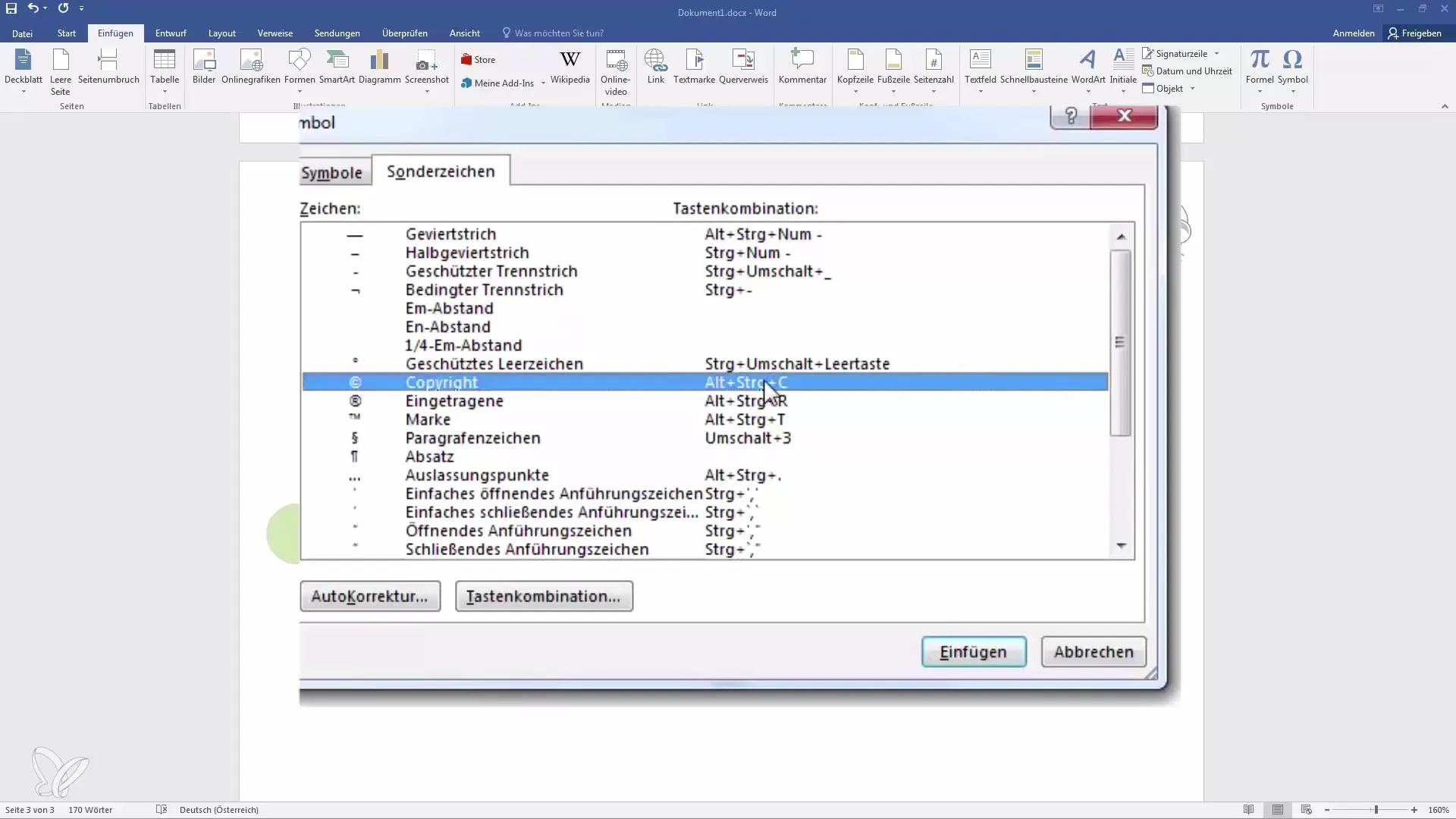
Das waren die wichtigsten Punkte, um mathematische Formeln und Symbole effizient in Word zu integrieren. Wenn du noch Fragen hast oder zusätzliche Informationen benötigst, stehen dir viele Online-Communities zur Verfügung.
Zusammenfassung
Durch diese Anleitung hast du gelernt, wie du mathematische Formeln und verschiedene Symbole in Word problemlos einfügen kannst. Von vordefinierten Formeln bis hin zu freihändigen Gleichungen – du bist nun bestens ausgestattet, um deine Dokumente professionell zu gestalten.
Häufig gestellte Fragen
Wie füge ich eine mathematische Formel in Word ein?Du kannst eine mathematische Formel einfügen, indem du im Menü auf „Einfügen“ und dann auf „Formeln“ klickst.
Kann ich meine eigene Formel in Word erstellen?Ja, du kannst durch Klicken auf „Formeln“ eine eigene Formel erstellen und mit den „Formeltools“ anpassen.
Wo finde ich heimlich Symbole in Word?Unter „Einfügen“ findest du die Option „Symbol“, wo du verschiedene Standard- und Sonderzeichen auswählen kannst.
Gibt es Tastenkombinationen für Symbole?Ja, du kannst Kombinationen wie „Alt“ + „0169“ für das Copyright-Symbol nutzen, um das Einfügen zu beschleunigen.
Kann ich Formeln freihändig zeichnen?Ja, du kannst unter „Einfügen“ die Funktion „Freihandgleichung“ nutzen, um deine Gleichungen per Hand zu zeichnen.


